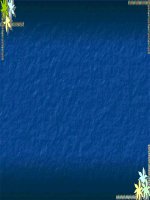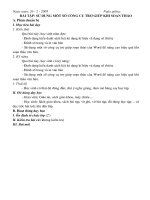Bài 10 các công cụ của windows
Bạn đang xem bản rút gọn của tài liệu. Xem và tải ngay bản đầy đủ của tài liệu tại đây (716.39 KB, 12 trang )
Bài 10: CÁC CÔNG CỤ CỦA
WINDOWS
MỤC
TIÊU
Hoàn tất bài học này, các em được làm
quen và điều khiển các biểu tượng phần
mềm ứng dụng trên máy tính.
ĐỘNG 1. BIỂU TƯỢNG MY COMPUTER – RECYC
Tắt và mở biểu tượng My Computer:
- Nhấp chuột phải vào màn hình Desktop, nhấp chọn
lệnh Personalize.
- Cửa sổ hiện ra, nhấp chọn lệnh Change desktop icon
(thay đổi biểu tượng desktop).
- Tại cửa sổ Desktop Icon Setting nhấp chọn vào ô
Computer sau đó nhấp chọn nút OK.
Trạng thái tắt
Trạng thái mở
T ĐỘNG 2. MỞ ĐỒNG HỒ - ĐÓNG ĐỒNG HỒ
1. Mở đồng hồ:
- Nhấp chuột phải vào màn hình Desktop, nhấp chọn
lệnh Gadgets.
- Cửa sổ hiện ra, nhấp đôi chuột trái vào biểu tượng đồng
hồ và quan sát thấy đồng hồ đã xuất hiện trên Desktop.
2
2. Đóng đồng hồ:
- Đưa chuột vào biểu tượng đồng hồ trên Desktop, nhấp
chuột vào dấu X màu đỏ nằm bên phải đồng hồ.
OẠT ĐỘNG 3. MÁY TÍNH (CALCULATOR)
Khởi động chương trình:
- Nhấn phím Windows
- Gõ lệnh C sau đó nhấp chọn
vào biểu tượng Calculator.
OẠT ĐỘNG 4. TỰ KHÁM PHÁ
1. Cũng giống như My Computer ở màn hình Desktop,
em hãy tắt mở biểu tượng thùng rác(Recycle Bin).
2. Giống như đồng hồ trong Gadgets, em hãy đưa
lịch(Calendar) ra ngoài Desktop.
OẠT ĐỘNG 5. TRẢI NGHIỆM
Em thực hành tắt, mở biểu tượng máy tính(My
Computer) trên Desktop.
Em thực hành tắt, mở đồng hồ(Clock) từ Gadgets
ra Desktop.
HOẠT ĐỘNG 6: NHẬN XÉT.
Hôm nay em đã:
Hiểu bài tốt
Thực hành tốt
Tham gia hoạt động nhóm Tham gia hoạt động lớp
Và:
HOẠT ĐỘNG 7: EM CÓ BIẾT.
Các ứng dụng từ Gadgets sau khi đưa ra ngoài
Desktop, em có thể di chuyển biểu tượng đến vị trí
mới bằng cách nhấp và giữ chuột, sau đó di chuyển
biểu tượng.